三星手机怎么恢复出厂设置?
是三星手机恢复出厂设置的详细操作指南,涵盖两种不同场景下的方法及注意事项:
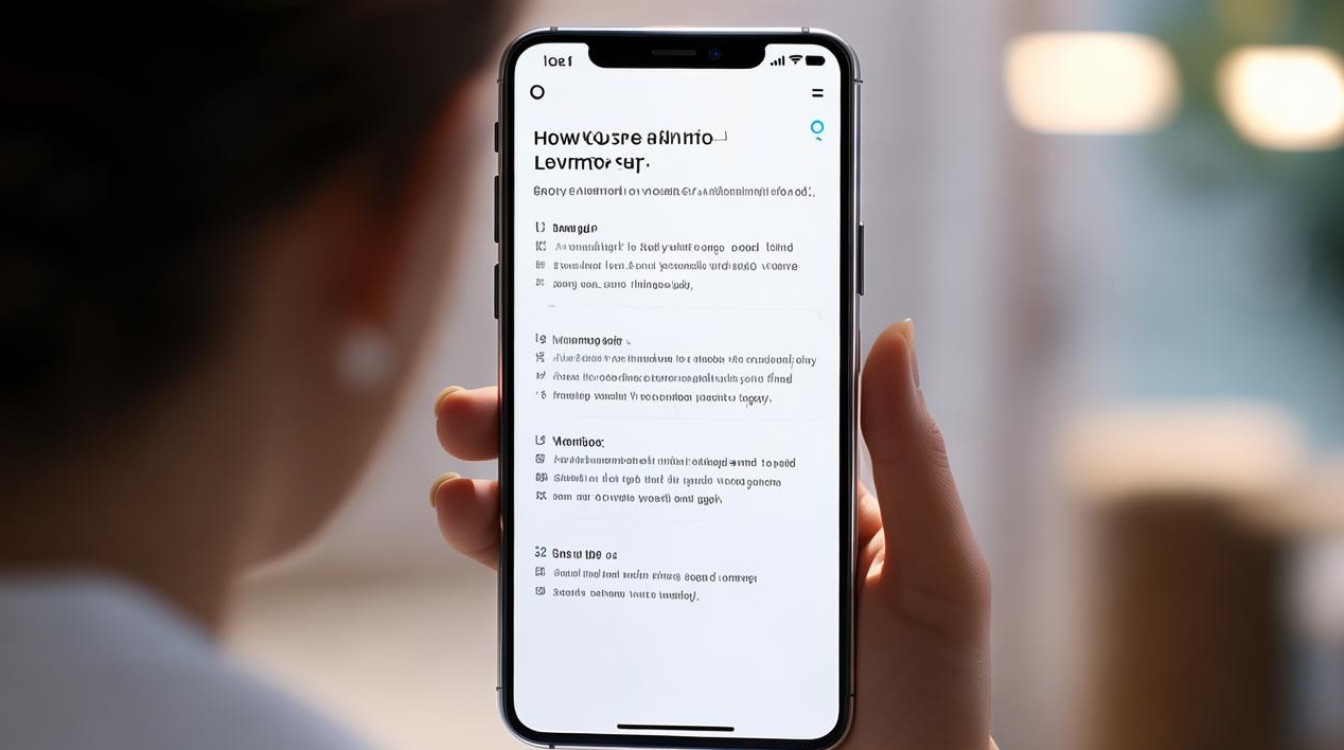
通过系统设置菜单操作(适用于手机可正常开机的情况)
-
备份重要数据
- 核心提醒:此操作会清除所有用户数据,包括联系人、短信、照片、视频、应用程序及其设置,建议优先使用三星云服务或Google Drive进行完整备份;也可通过第三方工具(如360手机助手)辅助备份,若未备份,后续无法恢复已删除的文件。
-
确保电量充足
保持电量在50%以上,最好连接充电器以避免过程中断导致系统损坏,低电量可能引发重置失败甚至变砖风险。
-
退出已登录的账户
进入「设置」→「账户和备份」,移除Google、三星等账号,否则重置后可能因验证问题无法正常使用设备,未退出三星账户时,初始化需重新输入密码,但数据已被清空会造成矛盾。
-
进入设置流程
- 步骤拆分:依次点击主屏幕/应用抽屉中的【应用程序】→【设定】(齿轮图标);向下滑动找到【常规管理】→【重置】;选择【恢复出厂设定】,此时系统将弹出警告窗口,明确提示将删除全部数据。
- 二次确认:点击底部的【重置设备】按钮,并在弹窗中选择【全部删除】以执行最终指令,部分机型可能要求输入锁屏密码或三星账户密码完成验证。
-
等待自动处理与重启
重置过程通常持续5–10分钟,期间设备自动清理分区并写入原始固件,完成后手机将自动重启,进入初始化向导(语言选择、网络连接等基础配置界面),此时可像新机一样重新设置各项参数。
通过Recovery Mode操作(适用于无法开机或忘记密码的情况)
-
强制关机并进入恢复模式
长按电源键调出关机选项,选择关闭设备;再同时按住“音量上键”和“电源键”,直至出现三星Logo后松开电源键但保持按住音量上键;成功进入后显示简易菜单界面,若此组合无效,可尝试其他按键方案(如音量下键+Home键+电源键),具体参考机型说明书。
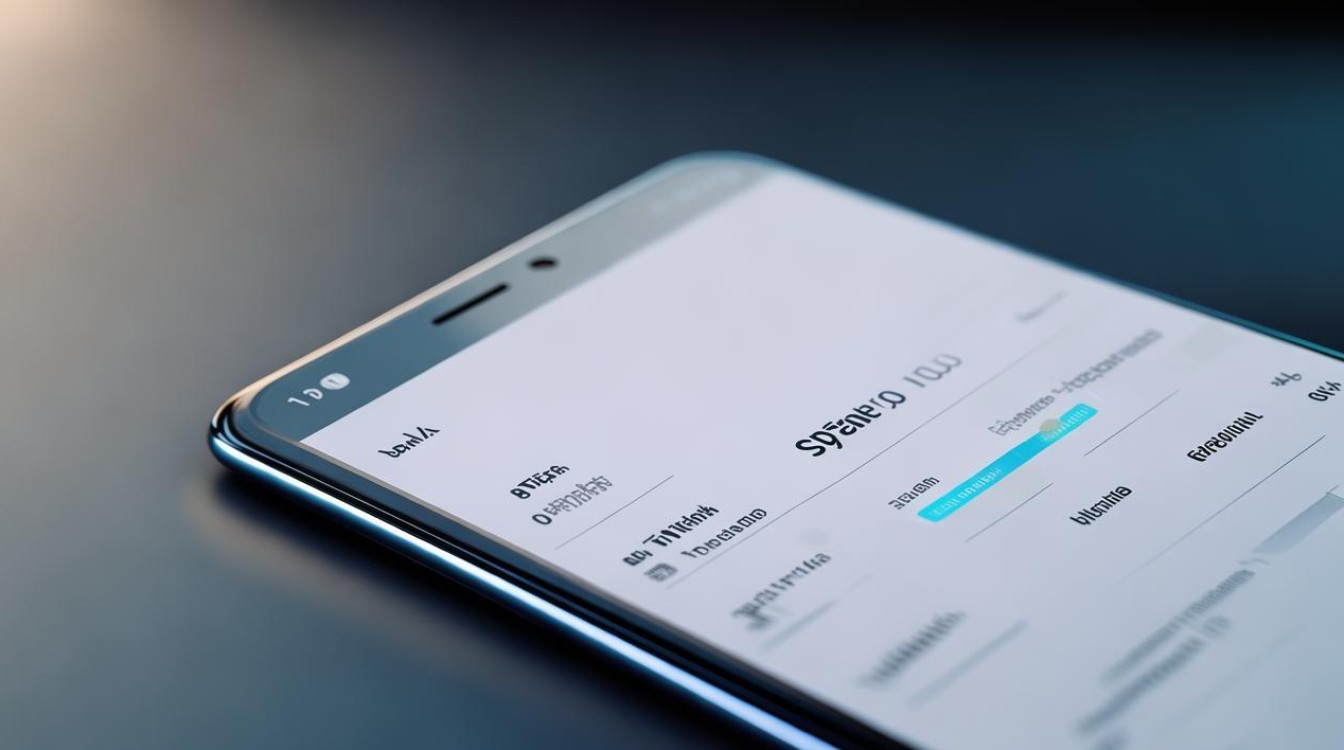
-
导航至数据清除选项
使用音量键上下移动光标至“清除数据/恢复出厂设置”,按下电源键确认选择;再次用音量键定位到“是”,按电源键启动重置流程,该模式下不会交互式询问,直接执行快速擦除操作。
-
重启系统完成初始化
待进度条走完后,返回主菜单选择“reboot system now”(立即重启系统),首次启动较慢,因需重建临时文件和应用框架,请耐心等待直至桌面加载成功。
注意事项与常见问题应对
-
SD卡数据处理差异:早期部分机型在重置时提供是否格式化外置存储卡的选项,默认不勾选则保留SD卡内容;新版系统通常仅重置内部存储,但为保险起见仍建议提前转移大文件。
-
密码障碍解决方案:NOTE3及后续机型若启用了“重新激活锁定”,需输入三星账户密码而非本地解锁码;若遗忘账户凭证,只能通过官方客服渠道申诉解除绑定。
-
性能优化建议:重置后的系统纯净无冗余进程,可显著改善卡顿问题,日常维护推荐定期清理缓存、禁用自启应用,并手动限制后台联网权限以延长续航时间。
FAQs
Q1: 恢复出厂设置后还能找回之前的数据吗?
A: 如果之前已经通过三星云、Google Drive或其他备份工具进行了数据备份,可以在重置后通过相应的备份功能恢复数据,如果没有备份,理论上可以使用专业的手机数据恢复软件尝试找回部分数据,但不能保证完全恢复,且新写入的数据可能会覆盖被删除的数据,导致难以找回或找回的数据不完整,建议在执行恢复出厂设置之前务必备份重要数据。
Q2: 恢复出厂设置会清除SD卡中的数据吗?
A: 部分早期型号的手机/平板电脑在恢复出厂设置时会有清除SD卡数据的选项,如果不勾选该选项,则不会清除SD卡中的数据,而大多数较新的三星手机默认只清除内部存储空间的数据,不会影响外置SD卡的内容,但为了安全起见,在进行恢复出厂设置之前,最好先将SD卡中的重要数据备份到电脑或其他
版权声明:本文由环云手机汇 - 聚焦全球新机与行业动态!发布,如需转载请注明出处。



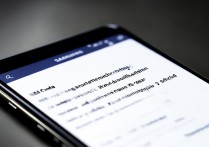
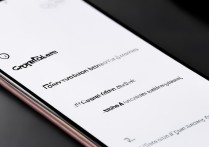
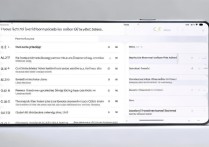






 冀ICP备2021017634号-5
冀ICP备2021017634号-5
 冀公网安备13062802000102号
冀公网安备13062802000102号